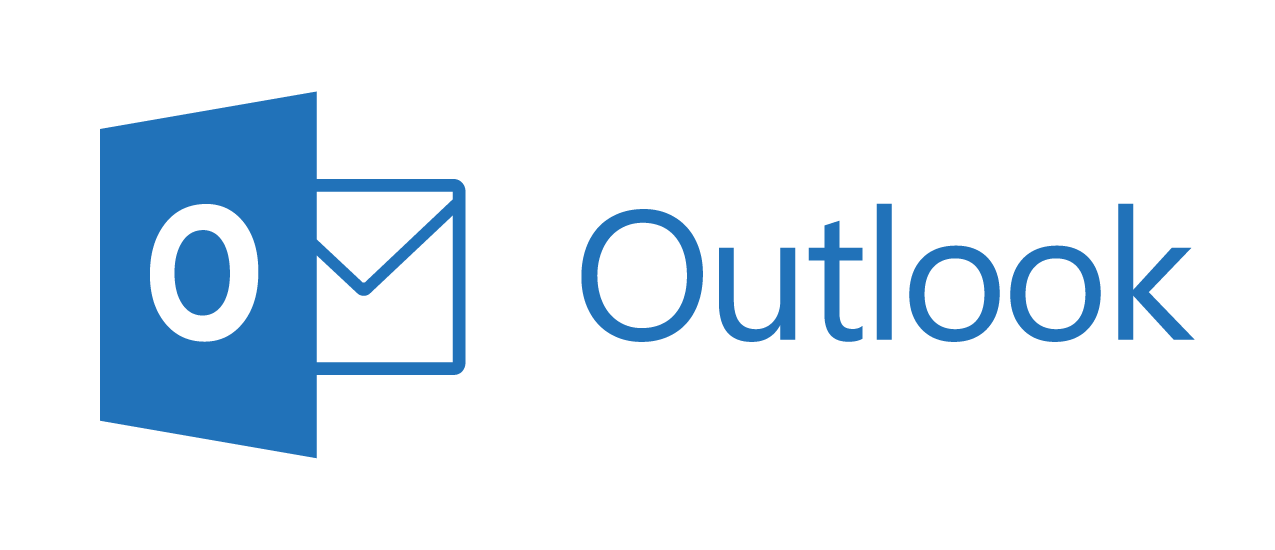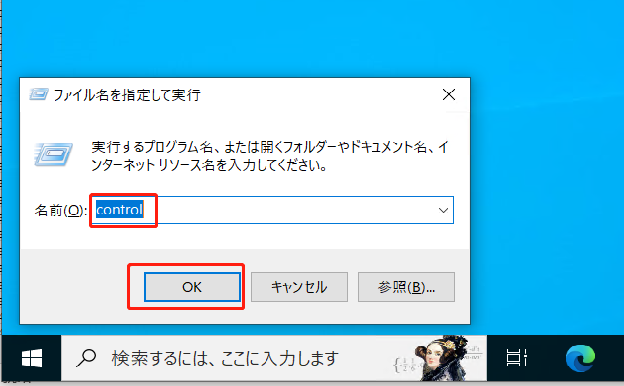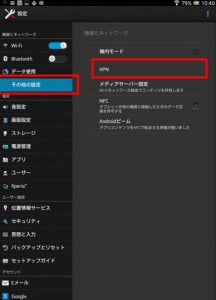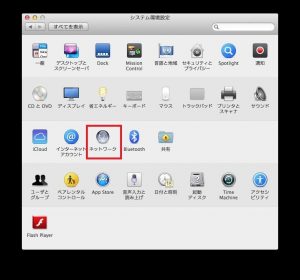目次
VPN設定方法 (Windows)
専用回線 Windows手動設定方法
1. メモ帳の起動、作り方と保存方法
「Windowsキー + R」を押して「ファイル名を指定して実行」で開くか、タスクバーにある検索バーに入力して開きます。
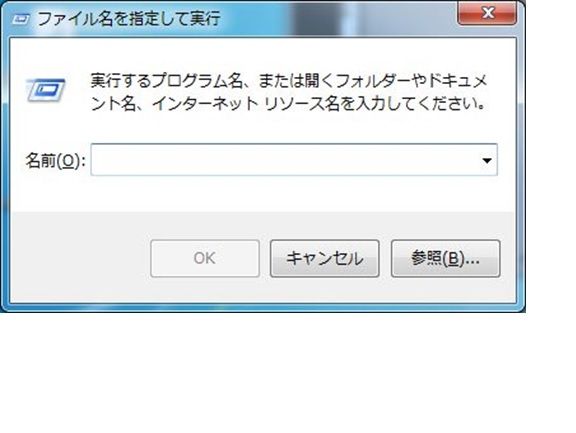
2.メモ帳を開くには、「notepad」と入力されています。次に「ファイル」をクリックしてください。
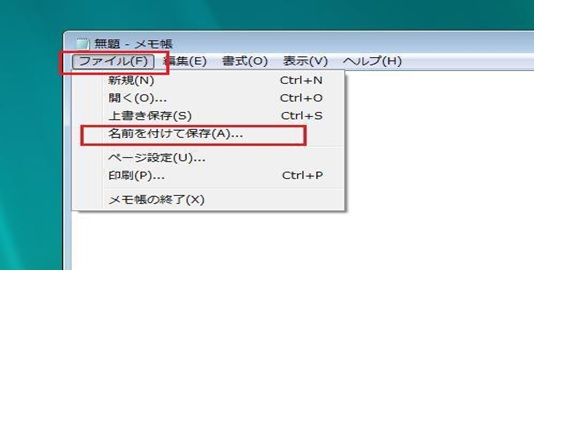
「名前を付けて保存」をクリックします。
↓
3.新しいウィンドウが開きます。
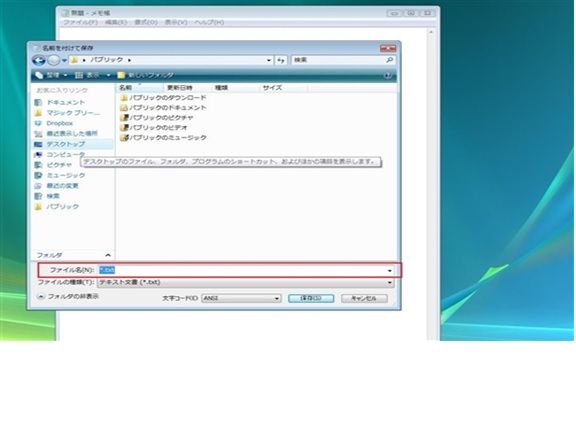
4.ファイル名が青い状態で表示されます。「*.txt」の部分にEZ-netVPN.pbkを入れます。
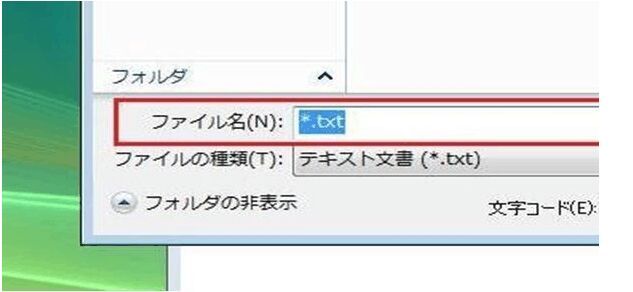
5.デスクトップ上に表示された、EZ-netVPN.pbk,をダブルクリック
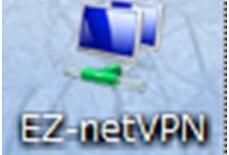
6 .職場のネットワークを選択
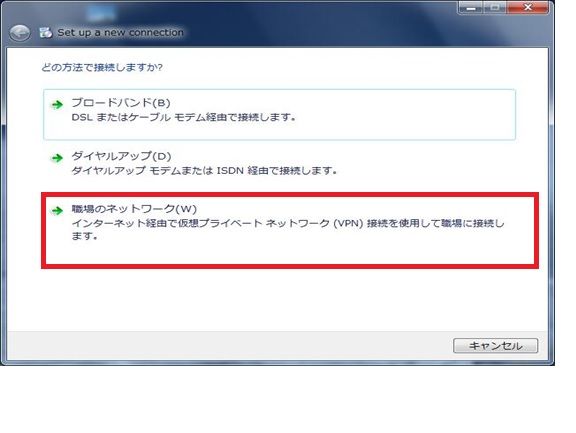
7 .インターネットアドレスを入力、接続先の名前RT2-CG
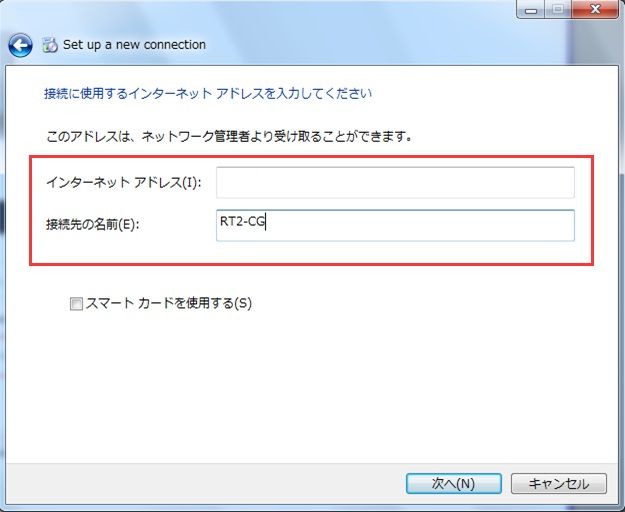
8. ユーザー名、パスワードはお渡したしたアカウント、パスワードをご利用ください。ドメインは入力不要。
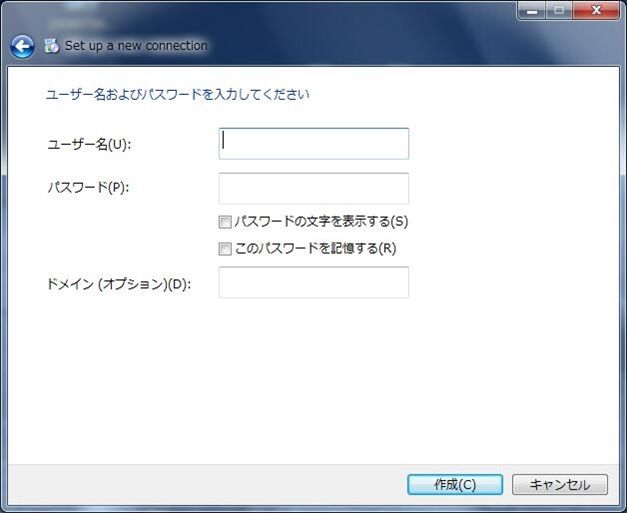
※アカウント情報は御契約後、別途送付致します。
8. プロパティを選択

9. セキュリティ下記の通りに設定、ネットワーク下記の通りに設定

↓
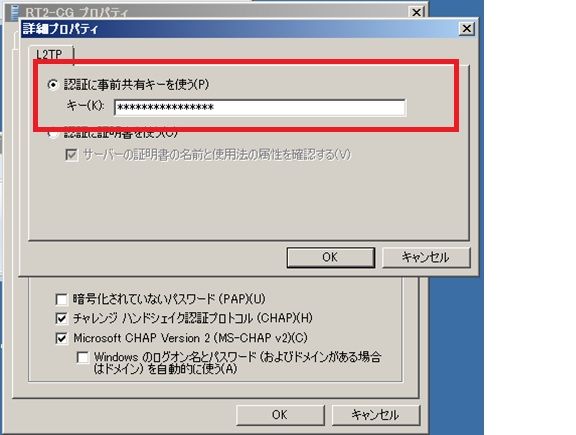
キー(k)を記入してください。
※キー(k)は別途送付致します。
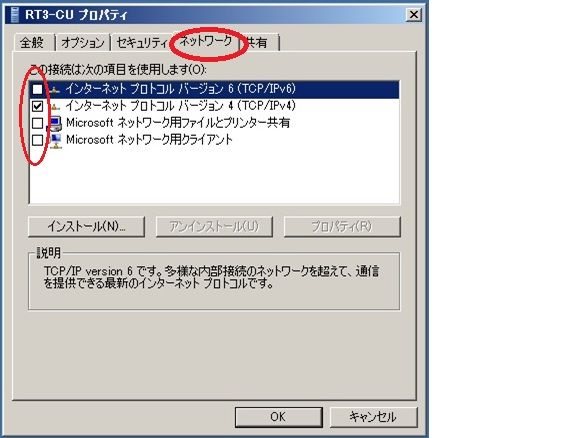
10. 接続をクリックで専用回線接続